Win7 64位纯净版怎么更改家庭组密码。 Win7 64位纯净版如何更改家庭组密码。
时间:2017-07-04 来源:互联网 浏览量:
今天给大家带来Win7,64位纯净版怎么更改家庭组密码。,Win7,64位纯净版如何更改家庭组密码。,,让您轻松解决问题。
在win7系统中有一个家庭组功能,方便用户进行文件共享,在创建家庭组时系统会自动建立一个家庭组密码,不过由于不便于记忆,我们还是自己更改一个密码比较妥当,那么如何更改家庭组的密码呢?下面系统盒小编就以win7 64位系统为例跟大家展示下更改家庭组密码的步骤。1、首先点击开始菜单,然后在搜索框中输入“家庭组”,然后点击搜索到的家庭组,打开家庭组界面;
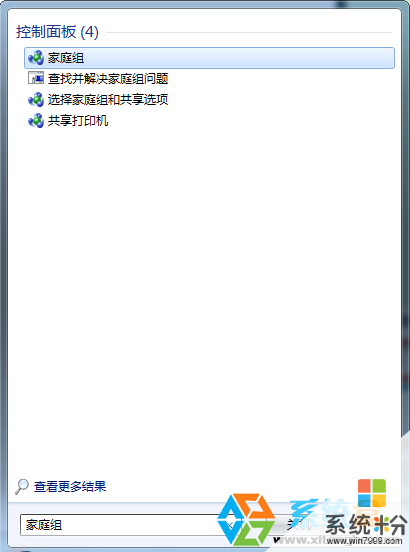
2、这时我们可以看到在其他家庭组操作下方有一个“更改密码”选项,没错,就点击他;本文由 win7系统下载 http://www.xitonghe.com/win7 整理
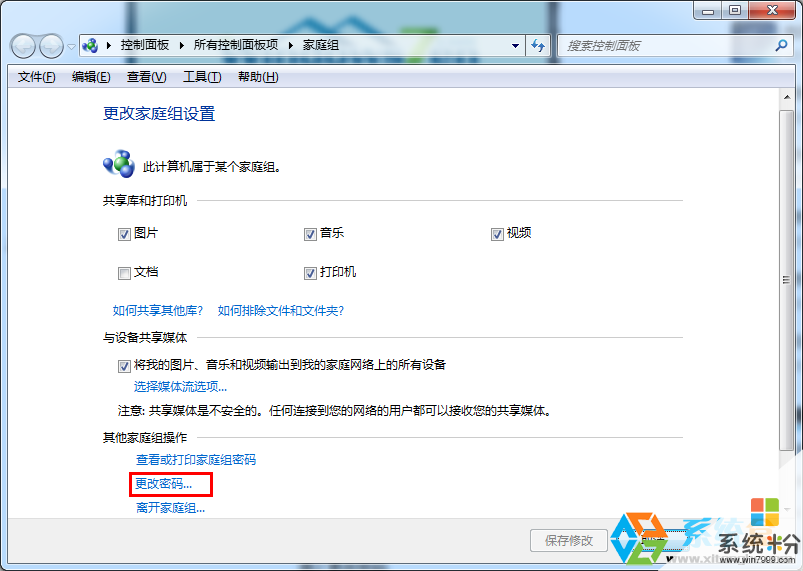
3、弹出密码更改窗口后大家应该知道怎么做了,再点击一下更改密码;

4、在输入框中输入一个你想好的密码,然后点击下一步;
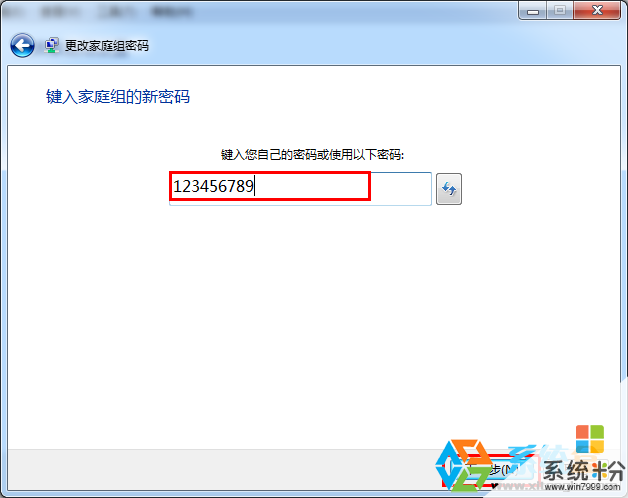
5、更改密码完成后,其他设备要访问家庭组的话要输入新的密码才可以哦。
更改方式十分简单,想必大家都学会了Win7 64位纯净版更改家庭组密码的步骤,希望本文对大家有所帮助。
以上就是Win7,64位纯净版怎么更改家庭组密码。,Win7,64位纯净版如何更改家庭组密码。,教程,希望本文中能帮您解决问题。
我要分享:
相关教程
- ·Win7旗舰版如何更改家庭组密码? Win7旗舰版更改家庭组密码的方法
- ·如何修改win7上的家庭组密码 win7上开庭组密码如何修改
- ·win7 64位纯净版开机密码如何修改 win7 64位纯净版开机密码修改方法
- ·系统之家win764位旗舰纯净版安装的方法有哪些 系统之家win764位旗舰纯净版如何安装
- ·雨林木风win7系统怎样修改电脑家庭组密码 雨林木风win7系统修改电脑家庭组密码的方法
- ·家庭win7系统如何改wifi密码 家庭win7系统改wifi密码的步骤
- ·win7系统电脑开机黑屏 Windows7开机黑屏怎么办
- ·win7系统无线网卡搜索不到无线网络 Win7电脑无线信号消失怎么办
- ·win7原版密钥 win7正版永久激活密钥激活步骤
- ·win7屏幕密码 Win7设置开机锁屏密码的方法
Win7系统教程推荐
- 1 win7原版密钥 win7正版永久激活密钥激活步骤
- 2 win7屏幕密码 Win7设置开机锁屏密码的方法
- 3 win7 文件共享设置 Win7如何局域网共享文件
- 4鼠标左键变右键右键无法使用window7怎么办 鼠标左键变右键解决方法
- 5win7电脑前置耳机没声音怎么设置 win7前面板耳机没声音处理方法
- 6win7如何建立共享文件 Win7如何共享文件到其他设备
- 7win7屏幕录制快捷键 Win7自带的屏幕录制功能怎么使用
- 8w7系统搜索不到蓝牙设备 电脑蓝牙搜索不到其他设备
- 9电脑桌面上没有我的电脑图标怎么办 win7桌面图标不见了怎么恢复
- 10win7怎么调出wifi连接 Win7连接WiFi失败怎么办
最新Win7教程
- 1 win7系统电脑开机黑屏 Windows7开机黑屏怎么办
- 2 win7系统无线网卡搜索不到无线网络 Win7电脑无线信号消失怎么办
- 3 win7原版密钥 win7正版永久激活密钥激活步骤
- 4win7屏幕密码 Win7设置开机锁屏密码的方法
- 5win7怎么硬盘分区 win7系统下如何对硬盘进行分区划分
- 6win7 文件共享设置 Win7如何局域网共享文件
- 7鼠标左键变右键右键无法使用window7怎么办 鼠标左键变右键解决方法
- 8windows7加密绿色 Windows7如何取消加密文件的绿色图标显示
- 9windows7操作特点 Windows 7的特点有哪些
- 10win7桌面东西都没有了 桌面文件丢失了怎么办
